kiss_wind_07
New Member
BluffTitler
Dạo 1 vòng
Yêu cầu: Máy cài DirectX 2k7 trở về sau.
Kích hoạt: Setting->Enter key.... (Key1 đặt tên 8 ký tự trở lên)
- Sau 2 đêm thức, mỗi đêm thức 10 - 12h. đã hơi rành được soft này, có điều còn lộng cộng ở những Layer và hiệu ứng, cuối cùng là chưa làm cái nào được ưng ý
- Khi tạo Project, nếu add layer nào thì làm hiệu ứng cho layer đó xong rồi qua layer khác để tránh nhằm layer đã setup hay cho ẩn layer đó check vào Visible. Tất cả những hiệu ứng đều có khóa đầu khóa cuối.
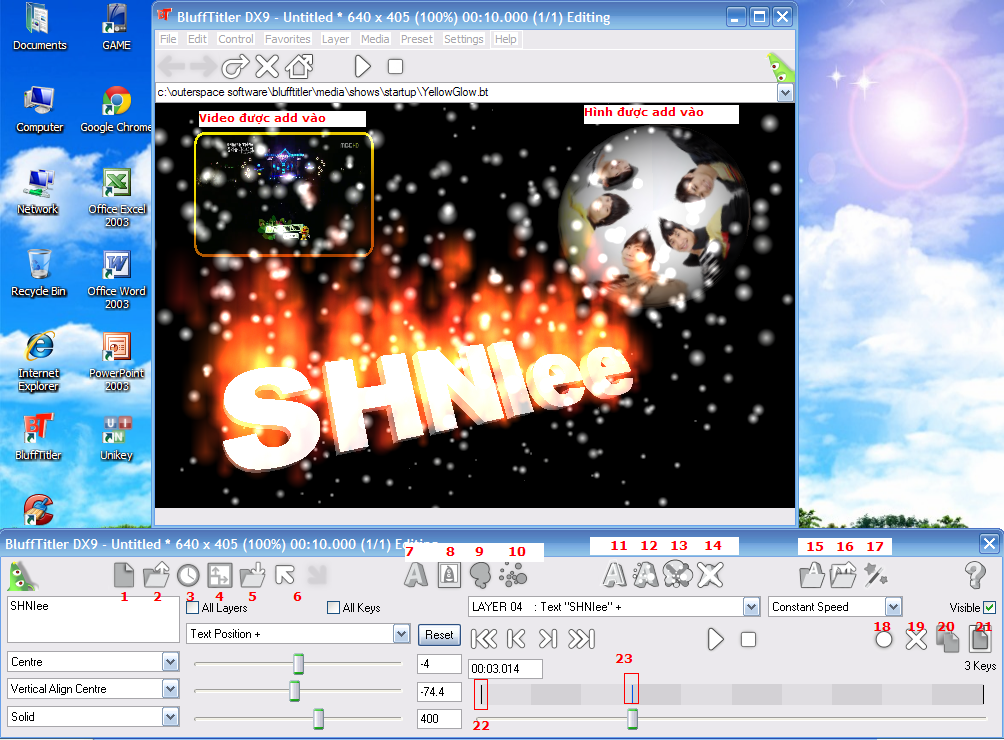
Giới thiệu công cụ:
0 - Thay Background: File -> Set Background Color
1 - Tạo mới Project
2 - Mở Project đã tạo hay template
3 - Set thời gian Project (Mặc định 3s, VD: bạn gõ 10s bạn chọn Strech). Giảm thời gian chỉ việc vào trong ấy gõ vào ô Duration và chọn Shrink)
4 - Chọn kích thước khung hình (VD: 1280x720). Mặc định thì khung hình nhỏ 640x405... đối với những Project mới tạo
5 - Lưu Project
6 - Undo và Redo
7 - Tạo thêm 1 Text
8 - Tạo thêm 1 layer được lấy từ Picture hay video trên PC. Trên hình minh họa. Có thể dùng Video hay Picture chọn chế độ Fullscreen để làm nền.
9 - Tạo 1 layer làm nền có sẵn trong chương trình. Layer tĩnh hay động là do bạn hiệu chỉnh.
10 - Thêm hiệu ứng như tuyết rơi – pháo hoa …. Có thể thêm nhìu hiệu ứng.
11 - Tạo viền cho Text hay Video …
12 - Tạo hiệu ứng cho Text như Mưa – Lửa cháy
13 - Xóa tất cả những Layer hiệu ứng
14 - Xóa layer đã chọn
15 - Thay đổi font cho Text
16 - Thay đổi màu nền cho Text, với những Texture có sẵn hay dùng Picture hay Video làm nền (Mặc định chương trình cài vào C:\Outerspace Software\BluffTitler)
17 - Chọn template có sẵn để thay đổi hiệu ứng layer được chọn
18 - Tạo khóa đầu và cuối khi thiết lặp hiệu ứng chuyển động
19 - Xóa Khóa được chọn
20 - 21 - Sao chép khóa từ layer này sang layer khác
22 - 23 - Khóa đầu và cuối của hiệu ứng, Di chuyển khóa để kéo giãn thời gian
Visible – Ẩn layer được chọn
Mỗi lần chạy chương trình, bạn sẽ được đưa đến những template khác nhau.
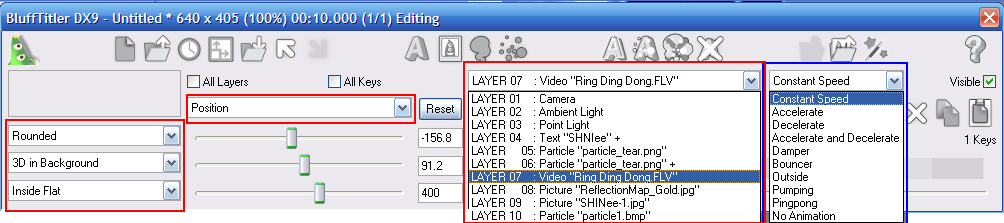
Để chỉnh sửa hiệu ứng hay tăng giảm kích thước, chọn vào ComboBox Layer (Khung màu đỏ)
Khi tạo hiệu ứng cho layer bằng cách di chuyển 3 thanh trượt thì lúc ấy 1 khóa đầu được tạo, lúc ấy bạn sẽ tạo thêm 1 khóa cuối bằng cách click chuột vào Time Line 1 đoạn và chọn vào chấm tròn màu trắng (18)
Để hiệu ứng được liên tục (khung màu xanh) nên chọn Constant Speed.
Dạo 1 vòng
You must be registered for see links
mình tìm được 2 soft nhưng BluffTitler trực quang hơn
You must be registered for see links
Yêu cầu: Máy cài DirectX 2k7 trở về sau.
Kích hoạt: Setting->Enter key.... (Key1 đặt tên 8 ký tự trở lên)
- Sau 2 đêm thức, mỗi đêm thức 10 - 12h. đã hơi rành được soft này, có điều còn lộng cộng ở những Layer và hiệu ứng, cuối cùng là chưa làm cái nào được ưng ý

You must be registered for see links
- Khi tạo Project, nếu add layer nào thì làm hiệu ứng cho layer đó xong rồi qua layer khác để tránh nhằm layer đã setup hay cho ẩn layer đó check vào Visible. Tất cả những hiệu ứng đều có khóa đầu khóa cuối.
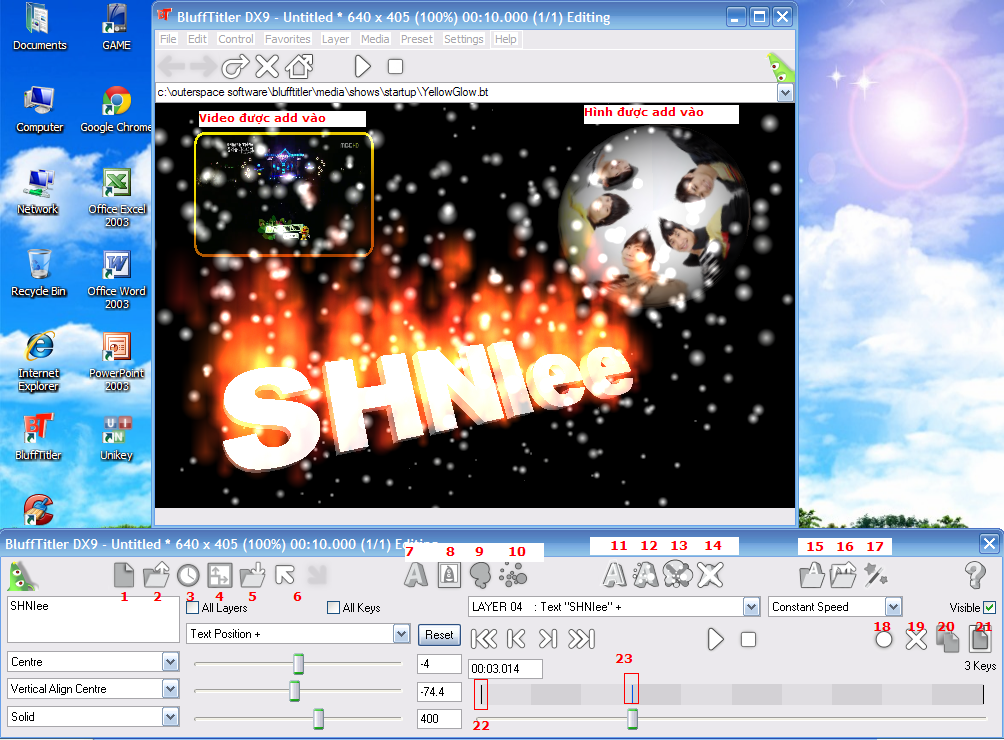
Giới thiệu công cụ:
0 - Thay Background: File -> Set Background Color
1 - Tạo mới Project
2 - Mở Project đã tạo hay template
3 - Set thời gian Project (Mặc định 3s, VD: bạn gõ 10s bạn chọn Strech). Giảm thời gian chỉ việc vào trong ấy gõ vào ô Duration và chọn Shrink)
4 - Chọn kích thước khung hình (VD: 1280x720). Mặc định thì khung hình nhỏ 640x405... đối với những Project mới tạo
5 - Lưu Project
6 - Undo và Redo
7 - Tạo thêm 1 Text
8 - Tạo thêm 1 layer được lấy từ Picture hay video trên PC. Trên hình minh họa. Có thể dùng Video hay Picture chọn chế độ Fullscreen để làm nền.
9 - Tạo 1 layer làm nền có sẵn trong chương trình. Layer tĩnh hay động là do bạn hiệu chỉnh.
10 - Thêm hiệu ứng như tuyết rơi – pháo hoa …. Có thể thêm nhìu hiệu ứng.
11 - Tạo viền cho Text hay Video …
12 - Tạo hiệu ứng cho Text như Mưa – Lửa cháy
13 - Xóa tất cả những Layer hiệu ứng
14 - Xóa layer đã chọn
15 - Thay đổi font cho Text
16 - Thay đổi màu nền cho Text, với những Texture có sẵn hay dùng Picture hay Video làm nền (Mặc định chương trình cài vào C:\Outerspace Software\BluffTitler)
17 - Chọn template có sẵn để thay đổi hiệu ứng layer được chọn
18 - Tạo khóa đầu và cuối khi thiết lặp hiệu ứng chuyển động
19 - Xóa Khóa được chọn
20 - 21 - Sao chép khóa từ layer này sang layer khác
22 - 23 - Khóa đầu và cuối của hiệu ứng, Di chuyển khóa để kéo giãn thời gian
Visible – Ẩn layer được chọn
Mỗi lần chạy chương trình, bạn sẽ được đưa đến những template khác nhau.
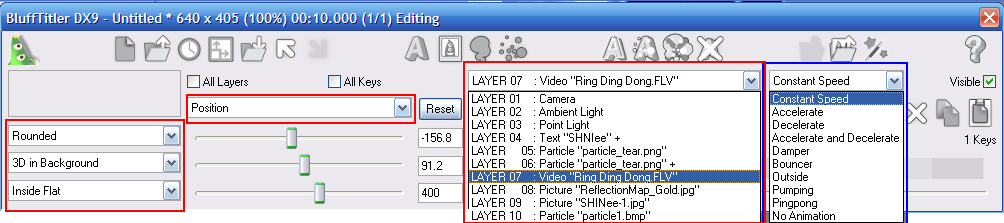
Để chỉnh sửa hiệu ứng hay tăng giảm kích thước, chọn vào ComboBox Layer (Khung màu đỏ)
Khi tạo hiệu ứng cho layer bằng cách di chuyển 3 thanh trượt thì lúc ấy 1 khóa đầu được tạo, lúc ấy bạn sẽ tạo thêm 1 khóa cuối bằng cách click chuột vào Time Line 1 đoạn và chọn vào chấm tròn màu trắng (18)
Để hiệu ứng được liên tục (khung màu xanh) nên chọn Constant Speed.




